Seguimos avanzando con las aplicaciones graficas Swing, en este post veremos la forma de trabajar con fuentes, para ello se utilizan los siguientes métodos y clases:
Vamos a verlo sobre la práctica para ellos nos creamos
un archivo nuevo cuyo código es el siguiente:
package swing;
import java.awt.*;
import java.awt.geom.Ellipse2D;
import java.awt.geom.Line2D;
import java.awt.geom.Rectangle2D;
import javax.swing.*;
public class
TrabajandoFuentes {
public static void main(String[] args) {
MarcoConFuentes mimarco=new
MarcoConFuentes();
mimarco.setVisible(true);
mimarco.setDefaultCloseOperation(JFrame.EXIT_ON_CLOSE);
}
}
class MarcoConFuentes
extends JFrame{
public
MarcoConFuentes() {
setTitle("Prueba
con colores");
setSize(400, 400);
LaminaConFuentes milamina =new
LaminaConFuentes();
add(milamina);
milamina.setBackground(Color.PINK);
}
}
class LaminaConFuentes
extends JPanel{
public void
paintComponent(Graphics g) {
super.paintComponent(g);
Graphics2D g2=(Graphics2D) g;
}
}
Vamos a crear una serie de palabras en la clase LaminaConFuentes, con fuentes de
diferentes tipos. Empezamos instanciando la clase Font:
Font mifuente = new Font("Arial", Font.BOLD, 26);
g2.setFont(mifuente);
g2.drawString("Bienvenidos
a todos", 100, 100);
Instanciamos la clase Font le damos el nombre de mifuente le pasamos como parámetro el tipo de letra, negrita y el tamaño. Después el método setFont incluyendo el objeto, el método drawString que le pasamos la frase que queremos que aparezca y las coordenadas x e y donde queremos que se ubique el texto. Si ejecutamos la aplicación:
Si cambiamos el tipo de letra:
Font
mifuente = new Font("Courier",
Font.BOLD, 26);
Probamos:
También podemos darle un color a la frase:
Font mifuente = new Font("Courier", Font.BOLD, 26);
g2.setFont(mifuente);
g2.setColor(Color.BLUE);
g2.drawString("Bienvenidos
a todos", 100, 100);
Ejecutamos:
Vamos a crear otra frase instanciando la clase Font:
public void
paintComponent(Graphics g) {
super.paintComponent(g);
Graphics2D g2=(Graphics2D) g;
Font mifuente = new Font("Courier", Font.BOLD, 26);
g2.setFont(mifuente);
g2.setColor(Color.BLUE);
g2.drawString("Bienvenidos
a todos", 100, 100);
g2.setFont(new
Font("Arial", Font.ITALIC, 20));
g2.setColor(new
Color(130,100,205));
g2.drawString("Tutorial de Java", 50, 200);
}
Ejecutamos la aplicación:
Podemos utilizar el método brighther()
g2.setColor(new
Color(130,100,250).brighter().brighter());
Ejecutamos:
En la clase MarcoConFuentes
podemos indicarle que salga los colores por defecto, por ejemplo, en negro:
milamina.setForeground(Color.BLACK);
Pero tendremos que comentar los métodos setColor de la clase LaminasConFuentes y comentar el método setBackground del constructor MarcoConFuentes. Ejecutamos la aplicación:
4.5 COLORES EN EL FRAME << >> 4.7 TRABAJANDO CON IMÁGENES
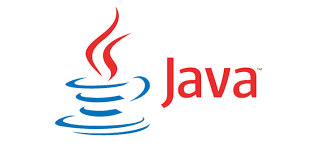








No hay comentarios:
Publicar un comentario